Wir sind bereit für das Windows 10 Fall Creators Update! Oder sind wir?
Microsoft bringt am 17. Oktober das neue Hauptupdate für Windows 10, auch bekannt als Fall Creators Update, heraus. Wir wissen bereits (mehr oder weniger), was das neue Update bringt, und ehrlich gesagt sind die Benutzer nicht so beeindruckt. Aus diesem Grund und aufgrund der nicht so glorreichen Geschichte der wichtigsten Windows 10-Upgrades gibt es eine große Anzahl von Benutzern, die das Fall Creators-Update lieber überspringen möchten. Oder zumindest so lange wie möglich durchhalten.
Wir werden hier nicht darüber streiten, ob Sie das Fall Creators Update blockieren sollen oder nicht. Wenn Sie diesen Artikel lesen, haben Sie offensichtlich Ihre Gründe. Ich werde Ihnen genau sagen, was Sie hören möchten - So blockieren Sie die Installation von Windows 10 Fall Creators Update auf Ihrem Computer.
Das Verfahren zum Blockieren des Fall Creators-Updates variiert von Version zu Version. Abhängig von Ihrer Windows 10-Version ist das Blockieren des Updates mehr oder weniger kompliziert. Aber eines ist sicher, es wird einige Verwirrung geben. Und ja, nichts ist sicher!
Lassen Sie uns also ohne weiteres näher auf das Wesentliche eingehen und über das Blockieren des Windows 10 Fall Creators-Updates für verschiedene Windows 10-Versionen sprechen. Wenn Sie nicht alles lesen möchten, suchen Sie einfach Ihre Windows 10-Version und folgen Sie den Anweisungen Anleitung.
Inhaltsverzeichnis:
- Blockieren Sie Windows 10 Fall Creators Update unter Windows 10 Version 1703 (Creators Update) Pro oder Enterprise
- Blockieren Sie Windows 10 Fall Creators Update unter Windows 10 Version 1703 (Creators Update) Home
- Blockieren Sie das Windows 10 Fall Creators-Update unter Windows 10 Version 1607 (Jubiläums-Update) Pro oder Enterprise
- Blockieren Sie das Windows 10 Fall Creators-Update unter Windows 10 Version 1607 (Jubiläums-Update)
So verhindern Sie, dass Windows 10 Fall Creators Update auf Ihrem Windows 10-Computer installiert wird
Blockieren Sie das Windows 10 Fall Creators-Update unter Windows 10 Version 1703 Pro oder Enterprise
Mit Windows 10 Version 1703 können Sie wichtige Updates für Windows 10 um ein ganzes Jahr verschieben. Da wir jedoch offensichtlich kein größeres Update hatten, mit dem wir diese Option testen konnten, sind wir uns nicht sicher, ob es tatsächlich die Installation des Fall Creators-Updates für eine festgelegte Anzahl von Tagen blockiert. Es funktioniert theoretisch, aber es gibt keine Praxis, um es zu sichern.
Gehen Sie wie folgt vor, um das Windows 10 Fall Creators-Update unter Windows 10 Pro Version 1703 zu verschieben:
- Gehe zu die Einstellungen > Update & Sicherheit
- Jetzt geh zu Erweiterte Optionen
- Sie werden die Option zum Verschieben wichtiger Updates erkennen. Wählen Sie Ihre bevorzugte Zeit (maximal 365 Tage)

Wenn Sie auf Nummer sicher gehen möchten (theoretisch noch einmal), können Sie auch zu Current Branch for Business (CBB) wechseln. Microsoft veröffentlicht in der Regel bis zu vier Monate nach der aktuellen Niederlassung größere Upgrades für CBB. Wenn Sie zu dieser Option wechseln, erhalten Sie 4 Monate und ein Jahr danach kein Creators Update mehr.
Sie haben also eine Art Doppelschicht-Sicherheit. Aber noch einmal, ich habe keine davon getestet, daher bin ich mir nicht sicher, wie die beiden Optionen zusammenarbeiten werden.
Noch komplexer wird es, wenn ich Ihnen sage, dass Microsoft den Begriff „Current Branch for Business“ tatsächlich zurückgezogen hat, aber ich werde nicht noch mehr Verwirrung stiften, da ich sicher bin, dass Sie sich bereits am Kopf kratzen. Wenn Sie die Dinge klären möchten, suchen Sie online nach „Windows 10 Current Vranch for Business“. Viel Glück.
Blockieren Sie das Windows 10 Fall Creators-Update unter Windows 10 Version 1703 Home
Wenn Benutzer von Windows 10 Pro sich über das Schicksal ihres Betriebssystems nicht sicher sind, bleiben Windows 10 Home-Benutzer wirklich hängen. Wenn Sie Windows 10 Home verwenden, können Sie weder zur CBB wechseln noch Upgrades verschieben. Ihre einzige Hoffnung besteht also darin, Windows dazu zu bringen, zu glauben, dass Sie das neueste Update technisch nicht herunterladen können.
Ich spreche über das Einrichten einer Messverbindung. Wenn Ihre Internetverbindung auf eingestellt ist gemessen, Windows lädt keine größeren Updates herunter, um mögliche enorme Datengebühren zu vermeiden.
Folgendes müssen Sie tun, um die gemessene Verbindung in Windows 10 festzulegen:
- Gehe zu die Einstellungen > Netzwerk & Internet
- Jetzt geh zu Verbindungseigenschaften ändern
- Umschalten Als Messverbindung einstellen auf
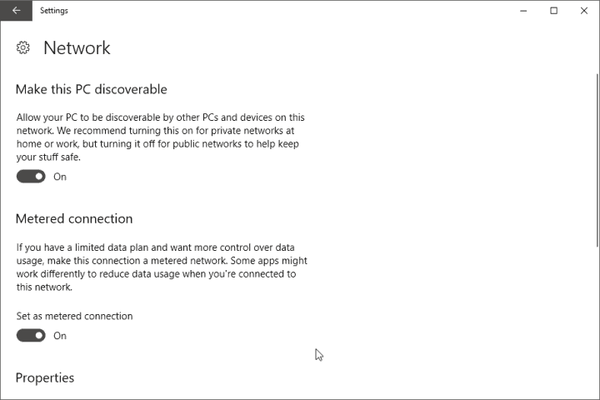
Auf der anderen Seite garantiert das Einrichten einer Messverbindung nicht, dass Sie Windows 10 Fall Creators Update für immer von Ihrem Computer fernhalten. Zunächst muss Microsoft sein Versprechen einhalten und "automatisch nur die Updates herunterladen, die für einen reibungslosen Betrieb von Windows erforderlich sind", solange Ihre Verbindung auf "Metered" eingestellt ist.
Wir glauben zwar, dass Microsoft sein Wort nicht brechen wird, aber nichts garantiert, dass Ihre Einstellungen nicht durch etwas gestört werden und dass Windows 10 Fall Creators Update durch Ihre Hände gleitet.
Blockieren Sie das Windows 10 Fall Creators-Update unter Windows 10 Version 1607 Pro oder Enterprise
Das Windows 10-Jubiläums-Update verfügt über eine gute alte Option "Aktualisierungen verschieben", mit der Sie wichtige Updates, einschließlich des Fall Creators-Updates, auf unbestimmte Zeit blockieren können. Aber das gleiche Gespräch bleibt. Ich bin nicht sicher, ob diese Option ausreicht, um zu verhindern, dass das Fall Creators Update auf Ihrem Computer installiert wird. Einfach, weil Microsoft es im Creators Update entfernt (nun ja, überarbeitet) hat und niemand mehr weiß, ob Microsoft diese Einstellungen mehr respektiert. Hier erfahren Sie, wie Sie wichtige Updates in Windows 10 Version 1607 verschieben:
- Gehe zu die Einstellungen > Update & Sicherheit
- Gehen Sie jetzt zu Erweiterte Optionen
- Prüfen Upgrades verschieben
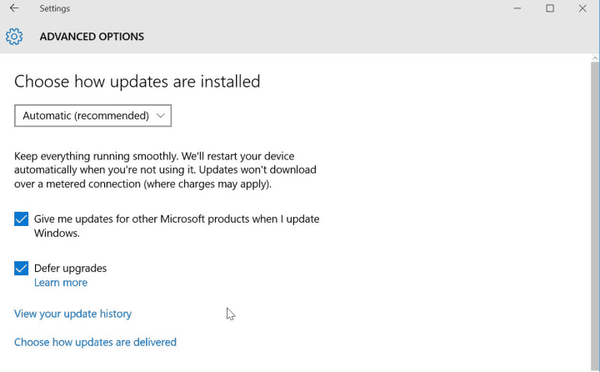
Darüber hinaus hat das Windows 10-Jubiläumsupdate einen großen Vorteil gegenüber dem Windows 10 Creators-Update: Es ermöglicht Ihnen, Updates aus dem zu blockieren Gruppenrichtlinien-Editor! Wenn Sie also sicherstellen möchten, dass Ihr System das Fall Creators-Update tatsächlich verzögert, möchten Sie wahrscheinlich im Internet beschäftigt sein gpedit. Hier ist genau das, was Sie tun müssen:
- Gehe zu Suche, Art gpedit, und öffnen Gruppenrichtlinie bearbeiten
- Gehe rüber zu Computerkonfiguration > Administrative Vorlagen > Windows-Komponenten > Windows Update
- Klicken Sie rechts auf Windows-Updates verschieben
- Gehe zu Wählen Sie aus, wann Feature-Updates empfangen werden sollen
- Jetzt, Aktivieren die Politik und setzen 180 zu Nachdem ein Feature-Update veröffentlicht wurde, verschieben Sie den Empfang um so viele Tage
- Speichern Sie die Einstellungen und beenden Sie den Gruppenrichtlinien-Editor
Blockieren Sie das Windows 10 Fall Creators-Update unter Windows 10 Version 1607 Home
In Windows 10 Home Version 1607 wird es für Benutzer unangenehm. Wie Woody Leonhard betont, können Sie eine WiFi-Verbindung ohne größere Probleme als gemessen einstellen. Wenn Sie jedoch eine kabelgebundene Ethernet-Verbindung verwenden, erkennt das System eine gemessene Verbindung einfach nicht. Am besten verwenden Sie ein kleines Tool namens Wushowhide.
Dies ist das Dienstprogramm von Microsoft, das ursprünglich entwickelt wurde, um beschädigte Treiberupdates auszublenden und deren Installation auf Ihrem Computer zu verhindern. Sie können es aber auch verwenden, um das Fall Creators Update zu blockieren. Der größte Nachteil? Nun, Sie müssen zuerst das Upgrade erhalten, um es auszublenden. Das heißt, Sie müssen tagelang, vielleicht wochenlang ständig auf der Hut sein, bis Sie das Update tatsächlich erhalten. Wenn Sie für dieses Opfer nicht bereit sind, geben Sie einfach auf und lassen Sie das Upgrade automatisch installieren.
Wenn Sie es suchen, lesen Sie unseren Artikel über die Verwendung des Wushowhide, um weitere Anweisungen zu erhalten. Wir haben keine größeren Upgrades für Windows 10 erwähnt, aber das Verfahren ist ziemlich gleich.
Das ist alles. Ich hoffe, Sie haben gefunden, wonach Sie gesucht haben, und Sie können das Fall Creators Update so lange von Ihrem Computer fernhalten, wie Sie möchten. Wenn Sie Kommentare oder Fragen haben, schreiben Sie diese bitte in die folgenden Kommentare.
 Friendoffriends
Friendoffriends



